6 phần mềm trích xuất DVD mã nguồn mở tốt nhất để trích xuất phim từ DVD
Có phương pháp miễn phí nào để sao lưu DVD mua từ Amazon không? Nếu bạn đang tìm kiếm trình trích xuất DVD nguồn mở để trích xuất phim từ đĩa, bạn có thể tìm thấy 6 chương trình tốt nhất với các tính năng tuyệt vời của chúng. Cho dù bạn cần chuyển đổi DVD thành tệp video/âm thanh hay xóa bảo vệ DRM, bạn có thể tìm hiểu thêm thông tin chi tiết về trình trích xuất DVD nguồn mở từ bài viết.
Danh sách hướng dẫn
Phần 1: Giải pháp thay thế tốt nhất cho DVD Ripper mã nguồn mở Phần 2: Top 5 phần mềm rip DVD mã nguồn mở cho Win/Mac Phần 3: Câu hỏi thường gặp về Trình trích xuất DVD nguồn mởPhần 1: Giải pháp thay thế tốt nhất cho DVD Ripper mã nguồn mở
Nếu bạn không thể tìm thấy trình trích xuất DVD nguồn mở phù hợp, đặc biệt là để trích xuất video từ các đĩa DVD mới nhất từ Amazon, 4Easysoft DVD Ripper luôn là lựa chọn ban đầu để trích xuất DVD sang bất kỳ định dạng video nào. Hơn nữa, bạn có thể tìm thấy một số tính năng chỉnh sửa nâng cao để chỉnh sửa video.
Bạn có thể sử dụng phần mềm này để chuyển đổi DVD thành hơn 600 định dạng và không làm giảm chất lượng khi chuyển đổi. Bên cạnh việc trích xuất DVD, bạn cũng có thể chỉnh sửa phim DVD với hiệu ứng tuyệt đẹp. Trình trích xuất DVD này cung cấp cho bạn bản dùng thử miễn phí mà bạn có thể sử dụng tất cả các chức năng.

Rip DVD không giới hạn ngay cả những đĩa DVD có mã hóa mới.
Trích xuất video và tệp âm thanh có độ phân giải cao từ đĩa DVD.
Chỉnh sửa video bằng phụ đề, hình mờ, bộ lọc và các tính năng khác.
Nâng cao chất lượng video cho những bộ phim cũ bằng 4 phương pháp khác nhau.
Bảo mật 100%
Bảo mật 100%
Và sau đây là các bước để sử dụng trình trích xuất DVD nguồn mở này:
Bước 1Khi bạn khởi chạy chương trình, hãy nhấp vào Tải DVD để chọn loại định dạng bạn nhập từ danh sách thả xuống.

Bước 2Có ba tùy chọn: Rip sang Video/Audio, Rip sang Thư mục DVD và Rip sang Tệp ISO DVD. Bạn có thể chọn định dạng bạn muốn rip từ danh sách thả xuống.

Bước 3Sau khi tệp đầu ra đã được tùy chỉnh, bạn có thể nhấp vào Rip tất cả ở góc dưới bên phải của chương trình để trích xuất DVD ngay lập tức.

Phần 2: Top 5 phần mềm rip DVD mã nguồn mở
1. Phanh tay
Phanh tay là phần mềm rip DVD mã nguồn mở miễn phí dành cho Windows, macOS và Linux. Phần mềm này cũng được sử dụng để mã hóa và chuyển đổi định dạng tệp video. Giống như hầu hết các phần mềm tương tự khác, nó chỉ có thể rip tệp video và âm thanh từ DVD. Trước khi rip tệp video và âm thanh, bạn có thể điều chỉnh chất lượng video, tốc độ khung hình, định dạng, độ phân giải, v.v. Ngoài ra, bạn cũng có thể thêm chương video và phụ đề vào tệp video DVD.
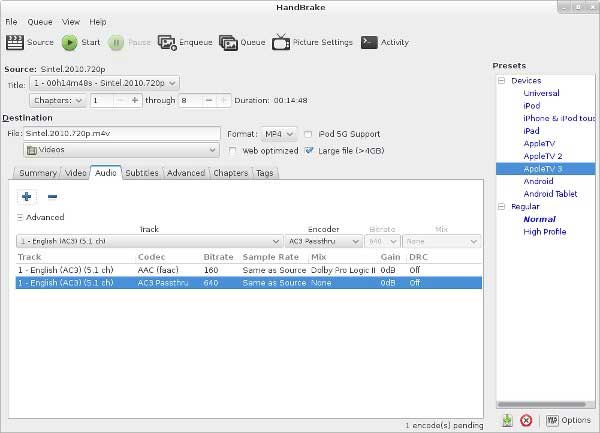
- Ưu điểm
- Xếp hàng nhiều chuyển đổi cùng một lúc.
- Cung cấp một số cài đặt sẵn để trích xuất DVD.
- Nhược điểm
- Không thể xử lý DRM bằng trình trích xuất DVD nguồn mở này.
2. Trình phát phương tiện VLC
Trình phát đa phương tiện VLC không chỉ là một trình phát phương tiện mã nguồn mở miễn phí. Nó cũng là một trình trích xuất DVD mã nguồn mở để trích xuất phim từ DVD. Phần mềm này có sẵn trên các thiết bị Windows, macOS, iOS và Android. Sử dụng phần mềm này, bạn có thể trích xuất tất cả dữ liệu từ ổ đĩa DVD, Blu-ray, Audio CD và SVCD/VCD. Mặc dù vậy, nó cũng cung cấp các công cụ để điều chỉnh các thuộc tính video và âm thanh của các tệp phương tiện có trong DVD. Một số thuộc tính mà bạn có thể điều chỉnh thông qua phần mềm này là định dạng video. Bên cạnh đó, bạn cũng có thể điều chỉnh codec âm thanh và video nếu muốn.
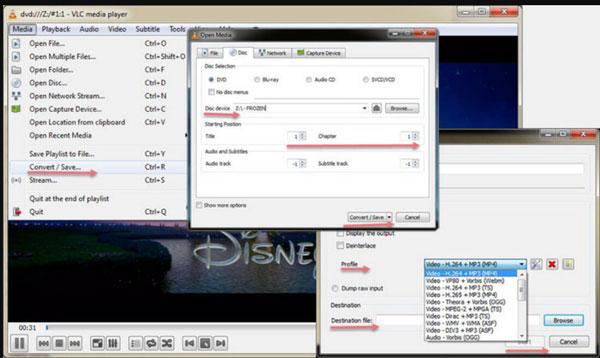
- Ưu điểm
- Xem video phát trực tuyến, chẳng hạn như video từ YouTube.
- Tính năng chỉnh sửa phim đã trích xuất từ đĩa DVD bị hạn chế.
- Nhược điểm
- Không thể đọc một số đĩa DVD, VLC bị lỗi hoặc truyền tệp không có âm thanh.
3. Trình mã hóa video
VidCoder là một trình trích xuất DVD mã nguồn mở miễn phí khác dành cho Windows. Sử dụng phần mềm này, bạn có thể trích xuất video từ ổ đĩa DVD và Blu-ray. Ngoài việc trích xuất DVD, nó cũng có thể được sử dụng để mã hóa các tệp video trước khi trích xuất chúng từ DVD. Để mã hóa các tệp video, nó cung cấp nhiều cài đặt trước mã hóa như Fast 1080p 30 FPS, HQ 1080p 30 FPS, v.v.
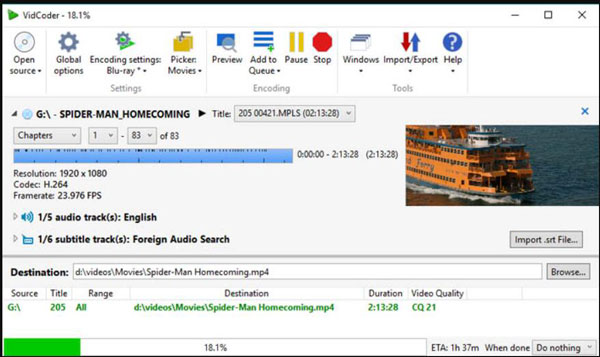
- Ưu điểm
- Cung cấp nhiều cài đặt mã hóa trước cho video chất lượng cao.
- Thực hiện nhiều tác vụ sao chép DVD cùng một lúc.
- Nhược điểm
- Bạn không thể trích xuất đĩa DVD được bảo vệ bằng VidCoder.
4. Tạo MKV
MakeMKV là một trình rip DVD bán mã nguồn mở cho Windows, Mac và Linux. GPU, bộ ghép kênh MKV và thư viện truy vấn ổ đĩa quang của nó là mã nguồn mở. Nó tính phí cho chức năng chuyển đổi Blu-ray và phát trực tuyến sau thời gian dùng thử 30 ngày, nhưng miễn phí cho chức năng chuyển đổi DVD. Mặc dù có nhiều Bộ chuyển đổi DVD sang MKV, MakeMKV hiện vẫn phổ biến như một trình trích xuất DVD mã nguồn mở cũ vì giao diện đơn giản, không có các tùy chọn bổ sung và khó hiểu, MakeMKV là lựa chọn tuyệt vời cho người mới bắt đầu trích xuất DVD (bao gồm một số đĩa được bảo vệ bản quyền) sang MKV.
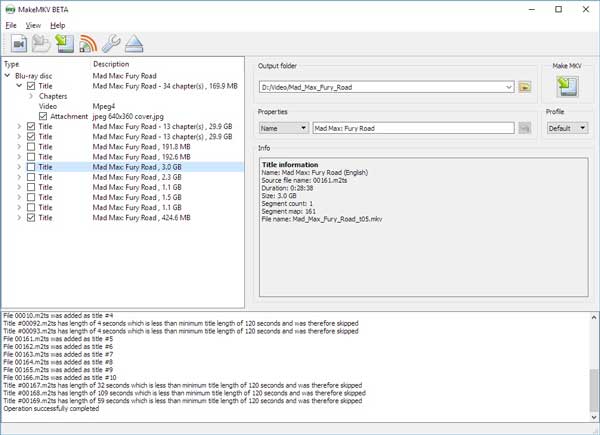
- Ưu điểm
- Làm quen với chương trình với giao diện người dùng trực quan.
- Trích xuất phim chất lượng cao từ đĩa DVD theo định dạng tệp MKV.
- Nhược điểm
- Có được tập tin có kích thước lớn hơn nhiều so với việc sử dụng các chương trình trích xuất DVD khác.
5. DVDShrink
DVDShrink là một trình rip DVD mã nguồn mở miễn phí khác mà bạn có thể sử dụng để sao chép và rip DVD sang ảnh ISO hoặc thư mục DVD. DVDShrink không phải là chương trình mã nguồn mở có thể chuyển đổi trực tiếp DVD sang MP4 hoặc định dạng video chính thống khác để có khả năng tương thích rộng rãi. Và trình rip DVD mã nguồn mở chạy trên Windows này có thể rip một số DVD được bảo vệ bản quyền bằng cách sử dụng các thuật toán giải mã tích hợp. Nhưng vì đã ngừng sản xuất trong nhiều năm nên có thể nó không thể xử lý các chương trình bảo vệ bản quyền mới hơn.
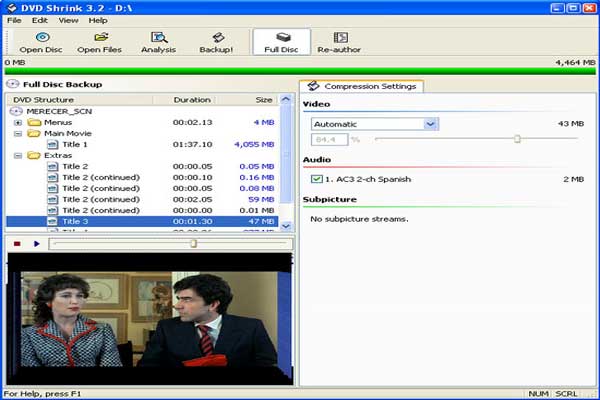
- Ưu điểm
- Sao chép cả đĩa DVD thông thường lẫn đĩa DVD được mã hóa.
- Bạn có thể giảm kích thước DVD của bạn với phần mềm này.
- Nhược điểm
- Không thể cập nhật phần mềm này vì nó đã ngừng phát triển.
Phần 3: Câu hỏi thường gặp về Trình trích xuất DVD nguồn mở
-
Làm thế nào để tạo bản sao ISO của đĩa DVD được bảo vệ?
Nhiều trình rip DVD nguồn mở không xử lý được DVD được bảo vệ. Vì vậy, bạn có thể sử dụng 4Easysoft DVD Ripper để tạo bản sao ISO, tất cả những gì bạn cần làm là nhấp vào nút Load DVD rồi nhấp vào nút Load DVD ISO.
-
Liệu phần mềm rip DVD mã nguồn mở có miễn phí không?
Hầu như tất cả phần mềm nguồn mở đều là phần mềm miễn phí, nhưng cũng có một số ngoại lệ. Một số giấy phép nguồn mở quá hạn chế và không cho phép tạo phiên bản đã sửa đổi và sử dụng riêng tư. Phần mềm miễn phí là phần mềm mà bạn có thể sử dụng mà không mất bất kỳ chi phí nào, nhưng không có nghĩa là nó là nguồn mở và bạn không thể sửa đổi nó.
-
Làm sao để biết đĩa DVD của tôi có được bảo vệ bằng DRM không?
Một số dấu hiệu cho thấy DVD có thể được bảo vệ bằng DRM là: Trục bên trong của đĩa có dòng chữ bản quyền. Bao bì được đựng trong hộp nhựa có 2-3 thanh (vỏ ngọc) và được niêm phong bằng giấy bóng kính. Bạn sẽ nhận được thông báo bản quyền ở đầu phim.
Phần kết luận
Đây là bài đánh giá cuối cùng về DVD ripper trong bài viết này. Bạn có thể chọn trình rip DVD miễn phí mong muốn theo yêu cầu của mình. Và nếu bạn cần nhiều tính năng hơn để đánh bóng video đã rip, nâng cao chất lượng video hoặc trích xuất phim từ các đĩa DVD mới nhất được mua từ Amazon, 4Easysoft DVD Ripper cho phép bạn thực hiện tác vụ rip DVD dễ dàng.
Bảo mật 100%
Bảo mật 100%



